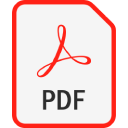
Расширение файла PDF
Portable Document Format
-
DeveloperAdobe Systems
-
Category
-
Популярность3.4 (96 votes)
Что такое файл PDF?
Файлы с расширением .PDF содержат текстовые или графические документы, хранящиеся в формате, разработанном для обеспечения переносимости между приложениями и платформами. Он хранит плоский документ постоянного вида, цифровую распечатку. Спецификация была разработана в 90-х годах компанией Adobe. Он основан на языке PostScript. С 2008 года это открытый формат, определенный в ISO 32000 - ранее это был собственный формат файла.
Текущая реализация позволяет разместить в документе:
- Текст и шрифты,
- Векторные графические и растровые изображения,
- Аннотации,
- Формы,
- Слои,
- 3D объекты,
- Мультимедиа (включая видеоконтент)
PDF-файл может быть зашифрован и подписан в цифровом виде и может включать метаданные и вложения. Это синтез языка программирования PostScript, системы вложения шрифтов и структурного хранения данных в одном файле, сжатом при необходимости.
Технология, лежащая в основе файлов PDF
В процессе создания PDF-файлов используются следующие 3 технологии:
- PostScript - для генерации контента, графики и макета
- Система встраивания шрифтов, используемых в документе - позволяет изменять их и переносить вместе с документами
- Структурная система массовой памяти - позволяет объединить все элементы и любой дополнительный контент в один файл, используя при необходимости сжатие данных.
Программы, которые поддерживают PDF расширение файла
В следующем списке перечислены программы, совместимые с файлами PDF, которые разделены на категории 6 в зависимости от операционной системы, в которой они доступны. Файлы с суффиксом PDF могут быть скопированы на любое мобильное устройство или системную платформу, но может быть невозможно открыть их должным образом в целевой системе.
Программы, обслуживающие файл PDF
 Android
Android  Windows Phone
Windows Phone Updated: 10/23/2019
Как открыть файл PDF?
Причин, по которым у вас возникают проблемы с открытием файлов PDF в данной системе, может быть несколько. С другой стороны, наиболее часто встречающиеся проблемы, связанные с файлами Portable Document Format, не являются сложными. В большинстве случаев они могут быть решены быстро и эффективно без помощи специалиста. Мы подготовили список, который поможет вам решить ваши проблемы с файлами PDF.
Шаг 1. Скачайте и установите Adobe Reader
 Наиболее распространенной причиной таких проблем является отсутствие соответствующих приложений, поддерживающих файлы PDF, установленные в системе. Эта проблема может быть решена путем загрузки и установки # РЕКОМЕНДОВАННОЙ # или другой совместимой программы, такой как Adobe Acrobat, Foxit Reader, Sumatra PDF. В верхней части страницы находится список всех программ, сгруппированных по поддерживаемым операционным системам. Если вы хотите загрузить установщик Adobe Reader наиболее безопасным способом, мы рекомендуем вам посетить сайт Adobe Systems Incorporated и загрузить его из официальных репозиториев.
Наиболее распространенной причиной таких проблем является отсутствие соответствующих приложений, поддерживающих файлы PDF, установленные в системе. Эта проблема может быть решена путем загрузки и установки # РЕКОМЕНДОВАННОЙ # или другой совместимой программы, такой как Adobe Acrobat, Foxit Reader, Sumatra PDF. В верхней части страницы находится список всех программ, сгруппированных по поддерживаемым операционным системам. Если вы хотите загрузить установщик Adobe Reader наиболее безопасным способом, мы рекомендуем вам посетить сайт Adobe Systems Incorporated и загрузить его из официальных репозиториев.
Шаг 2. Обновите Adobe Reader до последней версии
 Если у вас уже установлен Adobe Reader в ваших системах и файлы PDF по-прежнему не открываются должным образом, проверьте, установлена ли у вас последняя версия программного обеспечения. Может также случиться, что создатели программного обеспечения, обновляя свои приложения, добавляют совместимость с другими, более новыми форматами файлов. Это может быть одной из причин, по которой PDF файлы не совместимы с Adobe Reader. Самая последняя версия Adobe Reader обратно совместима и может работать с форматами файлов, поддерживаемыми более старыми версиями программного обеспечения.
Если у вас уже установлен Adobe Reader в ваших системах и файлы PDF по-прежнему не открываются должным образом, проверьте, установлена ли у вас последняя версия программного обеспечения. Может также случиться, что создатели программного обеспечения, обновляя свои приложения, добавляют совместимость с другими, более новыми форматами файлов. Это может быть одной из причин, по которой PDF файлы не совместимы с Adobe Reader. Самая последняя версия Adobe Reader обратно совместима и может работать с форматами файлов, поддерживаемыми более старыми версиями программного обеспечения.
Шаг 3. Настройте приложение по умолчанию для открытия PDF файлов на Adobe Reader
Если у вас установлена последняя версия Adobe Reader и проблема сохраняется, выберите ее в качестве программы по умолчанию, которая будет использоваться для управления PDF на вашем устройстве. Процесс связывания форматов файлов с приложением по умолчанию может отличаться в деталях в зависимости от платформы, но основная процедура очень похожа.

Выбор приложения первого выбора в Windows
- Нажатие правой кнопки мыши на PDF откроет меню, из которого вы должны выбрать опцию
- Далее выберите опцию а затем с помощью откройте список доступных приложений.
- Чтобы завершить процесс, выберите и с помощью проводника выберите папку Adobe Reader. Подтвердите, Всегда использовать это приложение для открытия PDF файлы и нажав кнопку .

Выбор приложения первого выбора в Mac OS
- Щелкните правой кнопкой мыши на файле PDF и выберите
- Перейдите к разделу . Если он закрыт, щелкните заголовок, чтобы получить доступ к доступным параметрам.
- Выберите подходящее программное обеспечение и сохраните настройки, нажав
- Если вы выполнили предыдущие шаги, должно появиться сообщение: Это изменение будет применено ко всем файлам с расширением PDF. Затем нажмите кнопку , чтобы завершить процесс.
Шаг 4. Убедитесь, что PDF не неисправен
Если проблема по-прежнему возникает после выполнения шагов 1-3, проверьте, является ли файл PDF действительным. Вероятно, файл поврежден и, следовательно, недоступен.

1. PDF может быть заражен вредоносным ПО - обязательно проверьте его антивирусом.
Если случится так, что PDF инфицирован вирусом, это может быть причиной, которая мешает вам получить к нему доступ. Рекомендуется как можно скорее сканировать систему на наличие вирусов и вредоносных программ или использовать онлайн-антивирусный сканер. PDF файл инфицирован вредоносным ПО? Следуйте инструкциям антивирусного программного обеспечения.
2. Убедитесь, что файл с расширением PDF завершен и не содержит ошибок
Если файл PDF был отправлен вам кем-то другим, попросите этого человека отправить вам файл. Возможно, что файл не был должным образом скопирован в хранилище данных и является неполным и поэтому не может быть открыт. Это может произойти, если процесс загрузки файла с расширением PDF был прерван и данные файла повреждены. Загрузите файл снова из того же источника.
3. Проверьте, есть ли у пользователя, вошедшего в систему, права администратора.
Некоторые файлы требуют повышенных прав доступа для их открытия. Выйдите из своей текущей учетной записи и войдите в учетную запись с достаточными правами доступа. Затем откройте файл Portable Document Format.
4. Убедитесь, что в системе достаточно ресурсов для запуска Adobe Reader
Операционные системы могут иметь достаточно свободных ресурсов для запуска приложения, поддерживающего файлы PDF. Закройте все работающие программы и попробуйте открыть файл PDF.
5. Убедитесь, что у вас установлены последние версии драйверов, системных обновлений и исправлений
Современная система и драйверы не только делают ваш компьютер более безопасным, но также могут решить проблемы с файлом Portable Document Format. Возможно, файлы PDF работают правильно с обновленным программным обеспечением, которое устраняет некоторые системные ошибки.
Конвертирование файла PDF
Конвертирование файла с расширением PDF в другой формат
Конвертирование файлов другого формата в файл PDF
- ABS в PDF
- ABW в PDF
- ACSM в PDF
- AI в PDF
- ARF в PDF
- ASC в PDF
- AWW в PDF
- AZW в PDF
- AZW1 в PDF
- AZW3 в PDF
- BMP в PDF
- BOOK в PDF
- C4D в PDF
- CAM в PDF
- CBR в PDF
- CDR в PDF
- CGM в PDF
- CMX в PDF
- CPT в PDF
- CSV в PDF
- DB в PDF
- DBT в PDF
- DJV в PDF
- DJVU в PDF
- DOC в PDF
- DOCHTML в PDF
- DOCM в PDF
- DOCX в PDF
- DOT в PDF
- DOTHTML в PDF
- DOTM в PDF
- DOTX в PDF
- DST в PDF
- DWG в PDF
- EMZ в PDF
- ENW в PDF
- EPF в PDF
- EPS в PDF
- EPUB в PDF
- FH8 в PDF
- FXG в PDF
- GDOC в PDF
- GDRAW в PDF
- GIF в PDF
- GSHEET в PDF
- GSLIDES в PDF
- HTM в PDF
- HTML в PDF
- HTMLZ в PDF
- IBOOKS в PDF
- IDEA в PDF
- INDD в PDF
- JNT в PDF
- JPEG в PDF
- JPG в PDF
- KEY в PDF
- LDF в PDF
- LIT в PDF
- LOG в PDF
- LRF в PDF
- LWP в PDF
- MDI в PDF
- MHT в PDF
- MHTML в PDF
- MOBI в PDF
- NEF в PDF
- NOTE в PDF
- NUMBERS в PDF
- ODG в PDF
- ODM в PDF
- ODP в PDF
- ODS в PDF
- ODT в PDF
- OFX в PDF
- ONE в PDF
- ONEPKG в PDF
- OPF в PDF
- OTF в PDF
- OTS в PDF
- OXPS в PDF
- P65 в PDF
- PAGES в PDF
- PCX в PDF
- PDB в PDF
- PDS в PDF
- PEZ в PDF
- PKG в PDF
- PMD в PDF
- PNG в PDF
- PPS в PDF
- PPSX в PDF
- PPT в PDF
- PPTX в PDF
- PS в PDF
- PSA в PDF
- PSB в PDF
- PSW в PDF
- PUB в PDF
- PWD в PDF
- PWI в PDF
- PXL в PDF
- RIS в PDF
- SCM в PDF
- SKF в PDF
- SPB в PDF
- SVG в PDF
- SVGZ в PDF
- TXT в PDF
- WEBARCHIVE в PDF
- WP в PDF
- WPD в PDF
- WPS в PDF
- WPT в PDF
- XLS в PDF
- XLSX в PDF
- XML в PDF
- XPS в PDF
- XSN в PDF
- ABS в PDF
- ABW в PDF
- ACSM в PDF
- AI в PDF
- ARF в PDF
- ASC в PDF
- AWW в PDF
- AZW в PDF
- AZW1 в PDF
- AZW3 в PDF
- BMP в PDF
- BOOK в PDF
- C4D в PDF
- CAM в PDF
- CBR в PDF
- CDR в PDF
- CGM в PDF
- CMX в PDF
- CPT в PDF
- CSV в PDF
- DB в PDF
- DBT в PDF
- DJV в PDF
- DJVU в PDF
- DOC в PDF
- DOCHTML в PDF
- DOCM в PDF
- DOCX в PDF
- DOT в PDF
- DOTHTML в PDF
- DOTM в PDF
- DOTX в PDF
- DST в PDF
- DWG в PDF
- EMZ в PDF
- ENW в PDF
- EPF в PDF
- EPS в PDF
- EPUB в PDF
- FH8 в PDF
- FXG в PDF
- GDOC в PDF
- GDRAW в PDF
- GIF в PDF
- GSHEET в PDF
- GSLIDES в PDF
- HTM в PDF
- HTML в PDF
- HTMLZ в PDF
- IBOOKS в PDF
- IDEA в PDF
- INDD в PDF
- JNT в PDF
- JPEG в PDF
- JPG в PDF
- KEY в PDF
- LDF в PDF
- LIT в PDF
- LOG в PDF
- LRF в PDF
- LWP в PDF
- MDI в PDF
- MHT в PDF
- MHTML в PDF
- MOBI в PDF
- NEF в PDF
- NOTE в PDF
- NUMBERS в PDF
- ODG в PDF
- ODM в PDF
- ODP в PDF
- ODS в PDF
- ODT в PDF
- OFX в PDF
- ONE в PDF
- ONEPKG в PDF
- OPF в PDF
- OTF в PDF
- OTS в PDF
- OXPS в PDF
- P65 в PDF
- PAGES в PDF
- PCX в PDF
- PDB в PDF
- PDS в PDF
- PEZ в PDF
- PKG в PDF
- PMD в PDF
- PNG в PDF
- PPS в PDF
- PPSX в PDF
- PPT в PDF
- PPTX в PDF
- PS в PDF
- PSA в PDF
- PSB в PDF
- PSW в PDF
- PUB в PDF
- PWD в PDF
- PWI в PDF
- PXL в PDF
- RIS в PDF
- SCM в PDF
- SKF в PDF
- SPB в PDF
- SVG в PDF
- SVGZ в PDF
- TXT в PDF
- WEBARCHIVE в PDF
- WP в PDF
- WPD в PDF
- WPS в PDF
- WPT в PDF
- XLS в PDF
- XLSX в PDF
- XML в PDF
- XPS в PDF
- XSN в PDF
Вы хотите помочь?
Если у Вас есть дополнительная информация о расширение файла PDF мы будем признательны, если Вы поделитесь ею с пользователями нашего сайта. Воспользуйтесь формуляром, находящимся здесь и отправьте нам свою информацию о файле PDF.

 Windows
Windows 














 MAC OS
MAC OS 

 Linux
Linux 

 iOS
iOS 


